Windows 8 war das erste Windows, das die Touch-Oberfläche einführte, und Windows 10 setzt seine Tradition fort. Obwohl Benutzer ohne Touchscreen-Monitore sich nicht um diese Funktion kümmern müssen, möchten einige Benutzer diese Funktion auf ihren Touchscreen-Monitoren deaktivieren. Wenn Sie also die Touchscreen-Funktionen von Windows 10 nicht verwenden möchten, werden wir dies tun zeigen Ihnen, wie Sie Touch in Windows 10 deaktivieren.
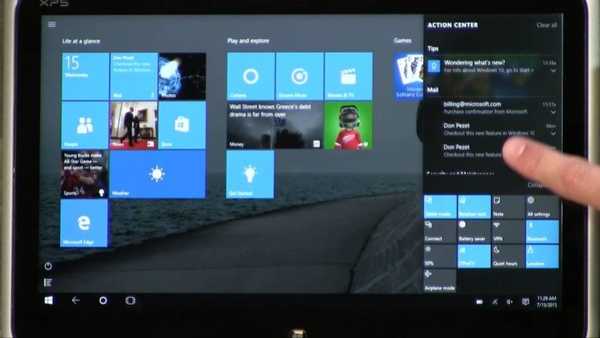
So deaktivieren Sie den Touchscreen in Windows 10
Windows 10 wurde wie Windows 8 als ein Betriebssystem für eine Vielzahl von Geräten entwickelt, die von Ihrem Desktop-Computer oder Laptop bis zu Ihrem Tablet oder Smartphone reichen. Daher ist es nicht ungewöhnlich, dass die Touchscreen-Funktionalität unterstützt wird. Wenn Sie auf Ihrem Laptop oder Monitor keine Touchscreen-Funktionen verwenden oder nicht auf etwas klicken möchten, wenn Sie versehentlich Ihren Bildschirm berühren, haben wir heute eine einfache Möglichkeit, den Touchscreen in Windows 10 zu deaktivieren.
Folgendes müssen Sie tun, um die Berührung im Geräte-Manager zu deaktivieren.
- Öffnen Sie den Geräte-Manager. Sie können dies tun, indem Sie Windows-Taste + X drücken und im Menü den Geräte-Manager auswählen.
- Wenn der Geräte-Manager geöffnet wird, müssen Sie zu Human Interface Devices navigieren.
- Öffnen Sie den Abschnitt Human Interface Devices und suchen Sie nach einem HID-kompatiblen Touchscreen.
- Klicken Sie mit der rechten Maustaste auf den HID-kompatiblen Touchscreen und wählen Sie im Menü die Option Deaktivieren.
- Sie erhalten eine Warnung, dass das Deaktivieren dieses Geräts dazu führt, dass es nicht mehr funktioniert. Machen Sie sich jedoch keine Sorgen und klicken Sie einfach auf Ja.
Das war's, Ihr Touchscreen ist jetzt deaktiviert. Wenn Sie sich entscheiden, Ihren Touchscreen erneut zu verwenden, wiederholen Sie einfach alle Schritte. Wenn Sie jedoch mit der rechten Maustaste auf HID-kompatiblen Touchscreen klicken, wählen Sie Dieses Mal aktivieren.
Wie Sie sehen, ist das Deaktivieren der Touchscreen-Funktionalität in Windows 10 recht einfach. Es ist seltsam zu sehen, dass Microsoft diese Option nicht zugänglicher gemacht hat, beispielsweise über das Menü "Einstellungen". Leider ist dies nach unserem Kenntnisstand der einzige Weg zum Deaktivieren der Touch-Funktionalität in Windows 10.
Unsere vorherige Anleitung zum Deaktivieren des Touchscreens bezog sich auf die Vorschau-Version von Windows 10, während diese aktuelle Version die endgültige Version berücksichtigt.
Lesen Sie auch: So verwenden Sie Google Kalender in Windows 10
- Fenster 10
 Friendoffriends
Friendoffriends


